3Dアクションゲーム「崩壊3rd」は今Steamで配信され、日本語未対応でも人気があります。今回の記事は、崩壊3rdのSteam版が起動しない時の対処法を詳しく紹介します。
目次
- まず、崩壊3rdのシステム要件を確認する
- ゲームファイルの整合性を確認する
- グラフィックドライバーを更新する
- オーバーレイを無効にする
- 崩壊3rdをファイアウォールから外にする
- クリーンブートを実行する
- サーバーを変更する
まず、崩壊3rdのシステム要件を確認する
| 最低要件 | 推奨要件 | |
| OS | Windows 7 SP1 x64 | Windows 10 1903 and newer versions |
| プロセッサー | Intel® Core™ i3-6100 or AMD FX-6300 | Intel Core i5-8400 or AMD Ryzen R5-1600 |
| メモリー | 8 GB RAM | 8 GB RAM |
| グラフィック | NVIDIA® GeForce® GTX 660 or AMD Radeon HD 7870 | NVIDIA GeForce GTX 1060 or AMD Radeon RX 480 |
| DirectX | Version 11 | Version 11 |
| ネットワーク | ブロードバンドインターネット接続 | ブロードバンドインターネット接続 |
| ストレージ | 15 GB 利用可能 | 15 GB 利用可能 |
ゲームファイルの整合性を確認する
Steamではゲームファイルの破損が、崩壊3rdが起動しない問題の原因となります。ゲームキャッシュの整合性を確認すると、起動しない問題を修復できるケースが多いです。
以下はSteamでゲームファイルの整合性を確認する手順を紹介します。
1.Steamを起動して、「ライブラリ」をクリックします。

2.左側で崩壊3rdを選択して、右クリックし、「プロパティ」をクリックします。

3.「ローカルファイル」のタブを選択します。「ゲームファイルの整合性を確認…」をクリックします。
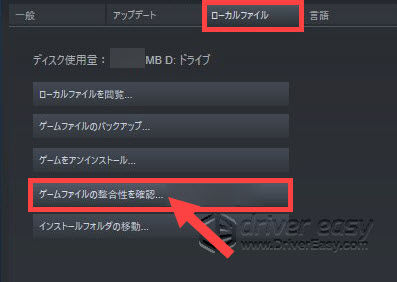
グラフィックドライバーを更新する
ドライバーが古くなり、あるいは破損した場合、ゲームの起動に問題が出やすいです。その時グラフィックドライバーを最新版にインストールすることが重要です。グラフィックドライバーを更新することは、ゲームのパフォーマンスを向上する効果もあります。
以下はグラフィックドライバーを更新する二つの方法を紹介します。
手動
メーカーのホームページで手動で最新版のグラフィックドライバーをダウンロードしインストールできます。
ここはよく見られるグラフィクスカードメーカーのオフィシャルサイトです。自分が今使っているグラフィクスカードによって、適用可能な最新バージョンのドライバーを選択し、指示に従ってダウンロードしてインストールします。
・AMD
インストールが完成すると、パソコンを再起動して確認します。その過程は、時間がかかるので気長にお待ちしております。
自動
ここでは「Driver Easy」を利用する必要があります。
「Driver Easy」とは、PCのドライバー問題を発見して、数多くのドライバーで一番最適なドライバーを選択して、自動的にドライバーを更新できるソフトウェアです。
スキャン機能があり、問題ドライバーを検出することができます。つまり、すべてのドライバーを一つずつ更新する必要がなく、ただ問題ドライバーを更新でき、大幅に時間を節約できます。
特にPro版は技術に頼り、繰り返し更新することがいらなく、ただマウスを二回クリックして、一回ですべてのドライバートラブルを修復できます。操作が簡単で、パソコン初心者でも余裕を持って利用できます。長期的に利用すると、パソコンの健康を守ることができます。
以下は、「Driver Easy」で自動的に更新する手順を紹介します。
1.「Driver Easy」をダウンロードしてインストールします。
2.起動して、「今すぐスキャン」をクリックします。

3.検出されたドライバーがリストに見られます。
FREE:リストでグラフィックドライバーを探し、右側の「更新」をクリックします。
Pro:右下の「今すぐスキャン」をクリックし、ワンクリックで全ての問題ドライバーを更新します。
グラフィックドライバーのみならず、別のドライバー問題も一回で解決できるので、更新した後フリーズの問題がまだ処理できなくても、ドライバー側の要因を考えなくても大丈夫です。
(この機能はPro版の環境で実行します。クリックすると詳しい説明があります。商品購入日より30日以内であれば、全額返金が可能です。安心して利用できます。)

4.更新が完了します。ゲームを再起動して確認しましょう。
サポートが必要な場合は、Driver Easyのサポートチーム (support@drivereasy.com)にご連絡ください。
オーバーレイを無効にする
オーバーレイという機能は、画像や画面を重ねて表示する手法です。Steamでオーバーレイの機能を無効にすると、パソコンへの負担を減らしてフリーズなどの問題が解決する可能性が高いです。
以下は、オーバーレイを無効にする手順を紹介します。
1.Steamを起動します。「ライブラリ」を選択します。

2.崩壊3rdを右クリックし、「プロパティ」をクリックします。

3.Steamオーバーレイで、「ゲーム中にSteamオーバーレイを有効にする」前のチェックを外して、オーバーレイを無効にします。完了すると、ゲームを再起動して確認します。
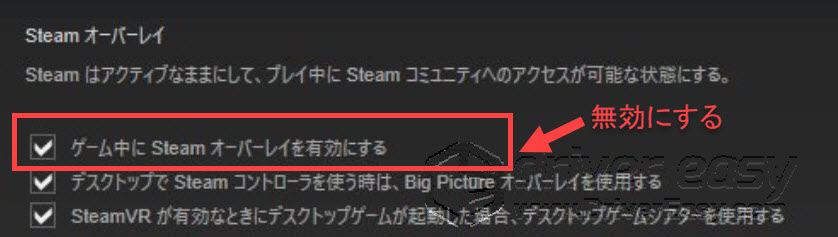
崩壊3rdをファイアウォールから外にする
ファイアウォールの保護している範囲以外のゲームは、Windowsがそのゲームを不安定要素に判断するケースが多いです。その時、崩壊3rdをファイアウォールから外すことで、問題を解決できます。
1.「Win」+「R」を同時に押して、「control」を入力します。
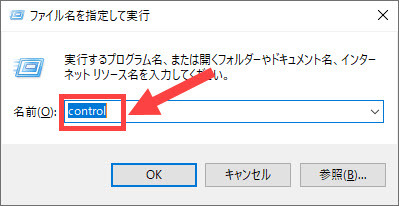
2.「Windows Defender ファイアウォール」をクリックします。
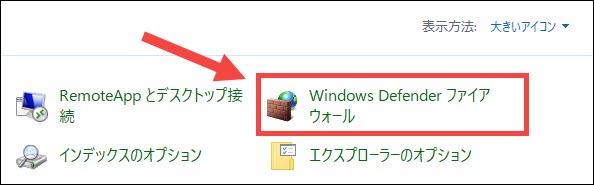
3.「Windows Defender ファイアウォールを介したアプリまたは機能を許可」をクリックします。
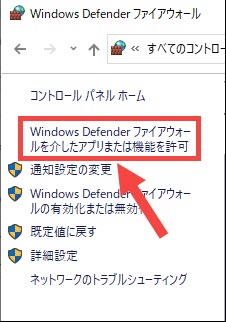
4.「設定を変更」をクリックします。
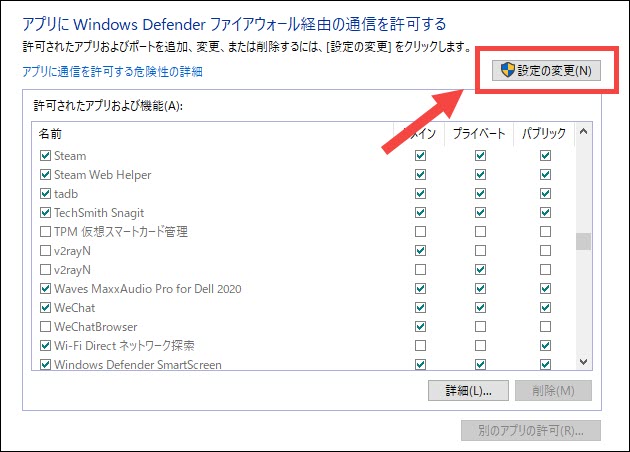
5.リストで崩壊3rdを探して、「ドメイン」「プライベート」「パブリック」のチェックを入れます。「OK」をクリックして設定を保存します。
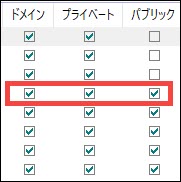
*補足
崩壊3rd のファイルを探さない時、「別のアプリの許可」をクリックします。
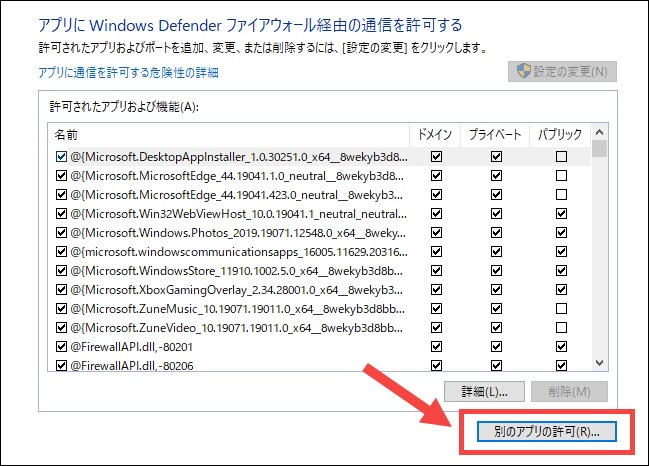
「参照」をクリックして、崩壊3rdのファイルをクリックして追加します。
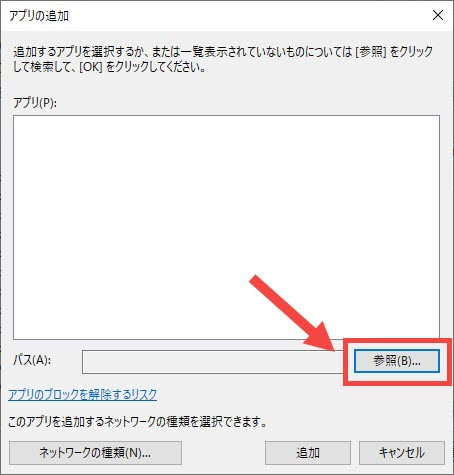
クリーンブートを実行する
クリーンブートを起動すると、干渉を減らし、最小限でWindowsを起動することができます。以下はクリーンブートを起動する手順を紹介します。
1.キーボードで「Win」+「R」を同時に押し、「mscofig」を入力して、「OK」をクリックします。

2.「サービス」のタブを選択して、下で「Microsoft のサービスをすべて隠す」前のチェックを入れます。
そして、ビデオカードとサウンドカードのメーカーの製品以外のサービス前のチェックを外にします。「OK」をクリックすると設定を保存します。

サーバーを変更する
崩壊3rdは海外から開発されたゲームで、サーバーの影響を受けて色々なエラーが出ることが多いです。その時、VPNを使って他のサーバーに変更すると、起動できる場合が多いです。
プレイヤーは、自分を選択して信頼できる無料と有料VPNを使用してください。普段、有料VPNが無料より、提供されているサーバーが多く、サーバー接続も安定でラグの状況も少ないです。
ここでは、有名なNord VPNをおすすめします。30日の無料体験があり、VPN認知月間期間中、2年プランを70%割引でご提供しています。ユーザーのプライバシーを保障して、安全に保護します。Nord VPNを使うと、海外サーバーを使用する体験が確かに高くなりますので、ぜひお試しください!
以上が、崩壊3rdが起動しない時の対処法となります。
最後までお読みいただきありがとうございました!
問題がまだ解決できなければ、ぜひmiHoYoのサービスチームをご連絡ください。


